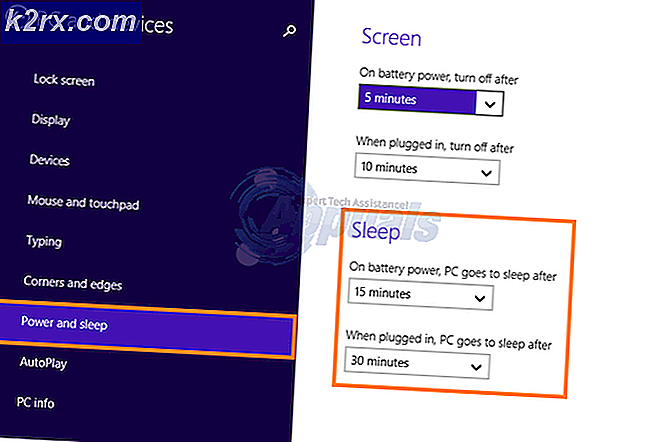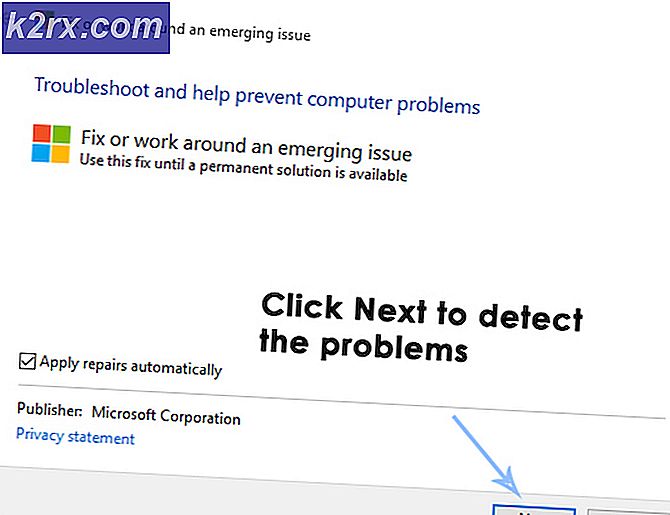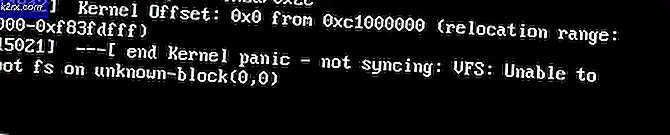1001 Olayı Nasıl Onarılır - 0x8e KERNEL_MODE_EXCEPTION_NOT_HANDLED
Olay 1001: Bilgisayar bir hata denetiminden yeniden başlatıldı, genellikle başka bir iletiyle, yani 0x8E hatasıyla, KERNEL_MODE_EXCEPTION_NOT_HANDLED ile ilişkilendirildi . Bu sorun genellikle bir sürücüde bir sorun olduğu veya bir BIOS yükseltmesine ihtiyaç duyulduğu anlamına gelir.
Bu sorun herhangi bir zamanda olabilir ve çok sayıda kullanıcı için sinir bozucu olan yepyeni bir sistemde bile ortaya çıkar. Etkilenenlerden biriyseniz, bu sorunu çözmek için yapabileceğiniz iki şeyi ve bilgisayarınızı tam çalışma düzenine geri döndürün.
Yöntem 1: CHKDSK'yi çalıştır
CHKDSK, Microsoft'un diskinizde hatalar ve bozulmalar olup olmadığını kontrol etmek için yerleşik bir yardımcı programdır ve ayrıca bulunan hataların düzeltilmesine yardımcı olacak bazı parametreler de vardır.
- Klavyenizdeki Windows tuşuna basın ve Sonucu sağ tıklayın ve Yönetici olarak çalıştır'ı seçin .
- Komut İstemi'nde aşağıdaki komutu yazın: chkdsk C: / f
C: yerine, Windows'un yüklü olduğu sürücü veya bölümün harfini değiştirmeniz gerektiğini unutmayın. / F parametresi, CHKDSK'ye sürücünüzde bulduğu hataları düzeltmeyi dener.
- Taramanın tamamlanmasını bekleyin ve sorununuz çözülmeli ve PC'niz çok daha kararlı olacaktır, çünkü CHKDSK diğer olası hataları da düzeltecektir.
- Başlamak için CHKDSK taraması için bilgisayarı yeniden başlatın.
Yöntem 2: sürücülerinizi güncelleyin
Bunu her zaman Windows Update aracılığıyla veya her sürücüyü sağ tıklatıp içerik menüsünden güncelleştirerek yapabilirsiniz, ancak Microsoft'un bazı aygıtlar için her zaman en iyi sürücüleri vermediği bir gerçektir. Bunu çözmek için, üreticinin web sitesi üzerinden bir güncellemeye ihtiyaç duyan tüm sürücüleri manuel olarak güncelleyebilirsiniz.
- Çalıştırmak için klavyenizdeki Windows ve R düğmelerine aynı anda basın
- Devmgmt yazın. msc ve ya klavyenizde Enter tuşuna basın ya da pencerede OK tuşuna basın.
- Aygıt Yöneticisi'nde aygıtları genişletin .
Aşağıdaki adımlarda, tüm cihazlarınız ve sürücüleriniz hakkında eksiksiz bir genel bakışınız varsa, listedeki tüm cihazlar için tekrarlanmalıdır.
- Cihazı sağ tıklayın ve menüden Özellikler'i seçin.
- Sürücü sekmesinden, yüklü olan sürücünün sürümüne bakın.
- Çevrimiçi arama yapmak için cihazın adını kullanın ve işletim sisteminiz için mevcut en yeni sürücüleri üreticinin web sitesinden bulun .
- Sürümleri karşılaştırın ve daha yeni bir sürücü olup olmadığını görün. Varsa, indirin ve kurun.
Bu hata, bazı kullanıcılar için çok rahatsız edici olabilir, çünkü PC'nizi sık sık yeniden başlatır ve bunu düzeltene kadar kullanamazsınız, en azından yeniden başlatma korkusu olmadan ve tüm çalışmalarınızı kaybedersiniz. Ancak, düzeltmenize yardımcı olabilecek iki oldukça kolay adım vardır, bu nedenle sorunu gidermek için bunları takip edin.
PRO TIP: Sorun bilgisayarınız veya dizüstü bilgisayar / dizüstü bilgisayar ile yapılmışsa, depoları tarayabilen ve bozuk ve eksik dosyaları değiştirebilen Reimage Plus Yazılımı'nı kullanmayı denemeniz gerekir. Bu, çoğu durumda, sorunun sistem bozulmasından kaynaklandığı yerlerde çalışır. Reimage Plus'ı tıklayarak buraya tıklayarak indirebilirsiniz.